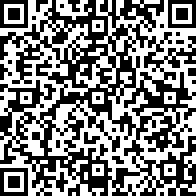Enscape Enscape去水印裁切大法
|
软件管家 2021-1-9 13:28:55
| |
集设屋设计网 了解更多
集设屋设计网是国内知名的室内设计作品展示平台,主要提供室内设计师和装修公司的设计作品展示、案例分享以及相关行业资讯等服务。